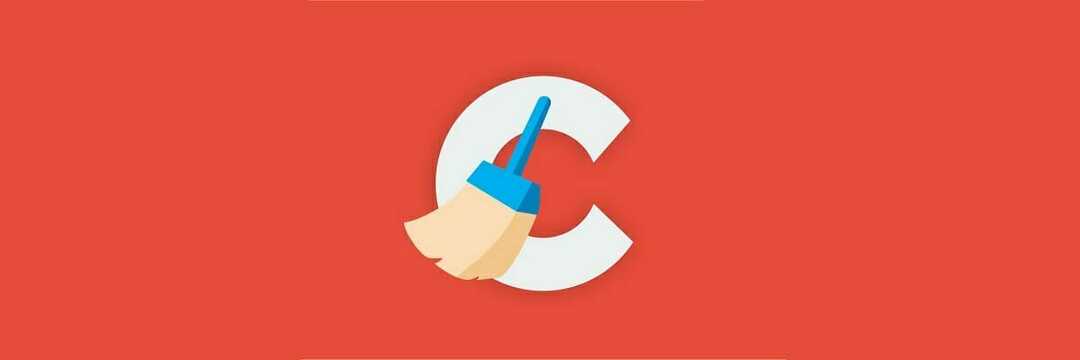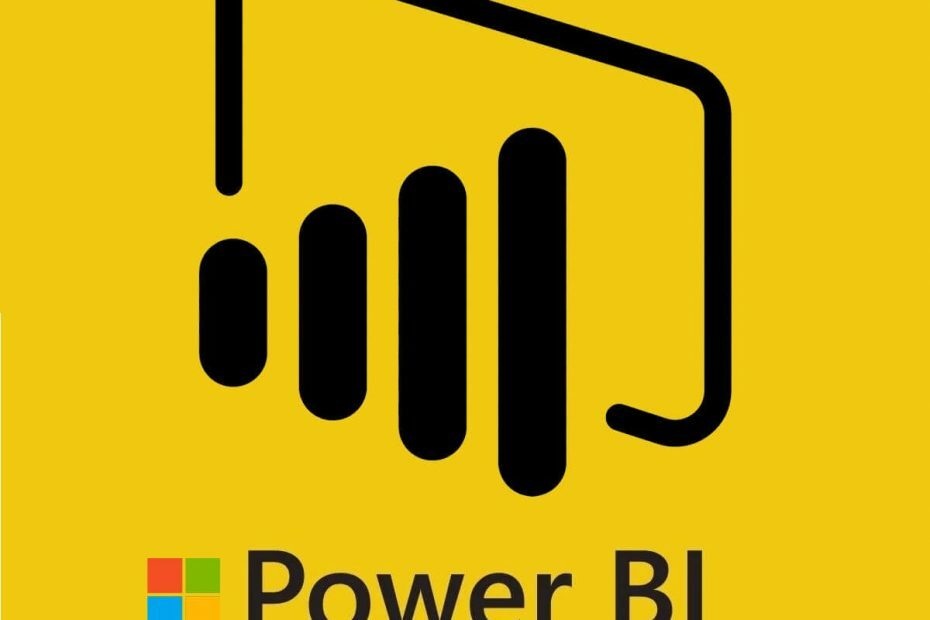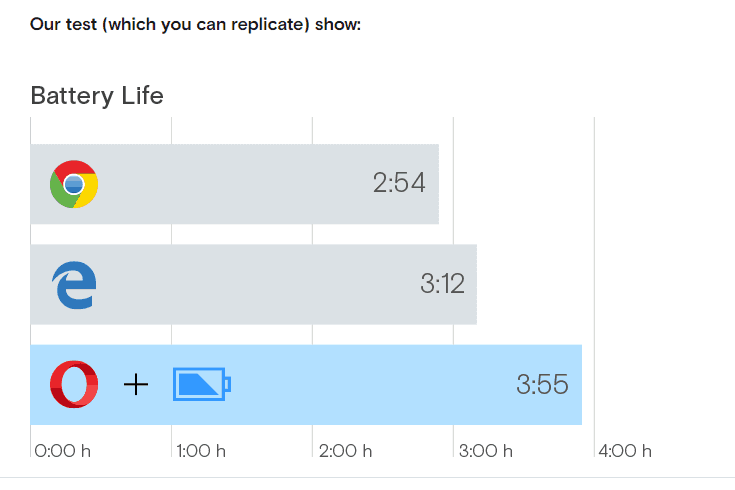- In seguito all'aggiornamento Channel 2207 di Outlook, la barra di navigazione è stata spostata dal basso verso sinistra per aumentare l'accessibilità.
- Se non ti piace la modifica, Microsoft aggiungerà un'opzione temporanea per annullarla.Per coloro che vogliono cambiarlo oggi, ci sono alcune opzioni disponibili.

XINSTALLARE CLICCANDO SUL FILE DI DOWNLOAD
- Scarica e installa Fortect sul tuo PC.
- Apri lo strumento e Avvia la scansione.
- Fai clic su Ripara e correggi gli errori in pochi minuti.
- Fino ad ora, ben 0 utenti hanno già scaricato Fortect questo mese.
Microsoft ha spostato la barra di navigazione di Outlook a sinistra per renderla simile all'interfaccia delle altre app di Office. Tuttavia, diversi utenti hanno contestato la decisione e hanno espresso disappunto. Se sei uno di loro, non preoccuparti perché ti spiegheremo come risolvere.
Questa guida discute tutte le possibili correzioni per portare la barra di navigazione di Outlook di nuovo in basso. Iniziamo!
Cosa posso fare se la barra di navigazione di Outlook risulta spostata a sinistra?
1. Disattiva il pulsante Prossimamente in arrivo/Provalo ora
- Avvia Outlook e disattiva l'opzione Prossimamente/Provalo ora.

- L'app Outlook cercherà il permesso per effettuare il riavvio. Fai clic su Sì.
2. Apri Outlook in modalità provvisoria
- Individua il programma di avvio, tieni premuto il tasto Ctrl e fai doppio clic su di esso per avviare Outlook in modalità provvisoria.

- Fai clic su Sì nel prompt.

- L'app Outlook sarà ora in modalità provvisoria e la barra di navigazione tornerà in basso.

Sebbene questo sia un metodo efficace per spostare la barra di navigazione di Outlook verso il basso, per risultati più concreti, vai alla soluzione successiva.
- Come Correggere il Codice di Errore di Outlook 80090016
- Le Mod di Sims 4 non Funzionano: Come Risolvere
3. Utilizzare l'editore del Registro di sistema
Prima di apportare modifiche, si consiglia di eseguire il backup dei file di registro. Per farlo, vai su File e fai clic su Esporta. Ora salva il file .reg in una posizione accessibile.
3.1 Vedere è presente Microsoft. Ufficio. Veduta. Centro. HubBar
- Premi finestre + R per aprire Eseguiconsolle, digitale regedit e premi Invio.

- Segui il percorso indicato di seguito:
HKEY_CURRENT_USERSoftwareMicrosoftOffice16.0CommonExperimentEcsOverride
- Individua e fai doppio clic su Microsoft. Ufficio. Veduta. Centro. HubBar Stringa e modifica i relativi dati di Valore su Falso.

- Ora, riavvia Outlook per rendere effettive le modifiche.
3.2 Vedi Microsoft. Ufficio. Veduta. Centro. HubBar non è presente
- Avvia l'Editore del Registro di sistema e naviga nel seguente percorso:
HKEY_CURRENT_USERSoftwareMicrosoftOffice16.0CommonExperimentEcsOverride - Fai clic con il pulsante destro del mouse su Sostituzioni e seleziona Nuovo, quindi scegli Valore stringa.

- Chiamalo, Microsoft. Ufficio. Veduta. Centro. HubBar.
- Fai doppio clic su di esso, modifica i dati del valore su Falso e salva le modifiche.

- Se Outlook è in esecuzione, chiudilo e riavvia il programma per rendere visibili le modifiche.
In conclusione, questi sono i passaggi per portare la barra di navigazione di Microsoft Outlook da sinistra verso il basso. Se non si desidera apportare modifiche al Registro, attendere l'aggiornamento da parte di Microsoft.
Inoltre, potrebbe anche interessarti il nostro articolo su come ripristinare la modalità di visualizzazione di Outlook.
Se hai domande o desideri condividere feedback, lascia un commento nella sezione sottostante.
Stai avendo ancora problemi?
SPONSORIZZATO
Se i suggerimenti che ti abbiamo dato qui sopra non hanno risolto il tuo problema, il tuo computer potrebbe avere dei problemi di Windows più gravi. Ti suggeriamo di scegliere una soluzione completa come Fortit per risolvere i problemi in modo efficiente. Dopo l'installazione basterà fare clic sul pulsante Visualizza e correggi e successivamente su Avvia riparazione.